Listas de reproducción y Spotify. Van juntos como Lennon y McCartney. Desde las listas de reproducción seleccionadas por expertos del servicio de música hasta las que se ensamblan automáticamente y, por supuesto, las listas de reproducción que sus usuarios compilan por millones, es una característica fundamental de Spotify. Es por eso que la compañía ha hecho todo lo posible para que sus listas de reproducción se puedan compartir. Si crea una lista de reproducción de Spotify y la comparte con amigos, es muy probable que ellos también se conviertan en oyentes de Spotify. Pero, ¿cómo se comparte exactamente una lista de reproducción de Spotify y cuáles son las diferencias entre las experiencias móviles y de escritorio? Bueno, tome sus auriculares y ponga sus canciones favoritas: le mostraremos exactamente cómo se hace.
Ya sea que tenga un plan gratuito de Spotify o un plan premium de Spotify, puede crear y compartir listas de reproducción. Aquí se explica cómo hacerlo desde la aplicación móvil, la aplicación de escritorio y el reproductor basado en la web.
Compartir una lista de reproducción desde Spotify móvil
Paso 1: Para compartir una lista de reproducción de Spotify usando la aplicación móvil, primero seleccione una lista de reproducción de la Hogar, Búsquedao tu biblioteca pestañas. Lo primero que verás es el nombre y la portada de la lista de reproducción. Debajo de la descripción, verá un corazón, un icono de descarga y tres puntos.
Paso 2: Haga clic en el Tres puntos y se abrirá un menú. También notará que hay una barra de color inmediatamente debajo de la portada que tiene lo que parece ser un gráfico de onda de audio: una serie de líneas verticales largas y cortas junto al logotipo de Spotify. Este es el código compartido de su lista de reproducción, un identificador único que cualquier persona con la aplicación Spotify puede usar para saltar inmediatamente a la lista de reproducción. Simplemente toque la imagen del código compartido y deje que su amigo la escanee con la cámara de su teléfono inteligente. Alternativamente, puede guardar esa pantalla en el carrete de su cámara y enviarla (o publicarla) a quien desee. Por supuesto, no todo el mundo quiere dar permiso a la aplicación de Spotify para usar su cámara, y por muy buena que sea esta forma de compartir, no todo el mundo puede molestarse en hacerlo.
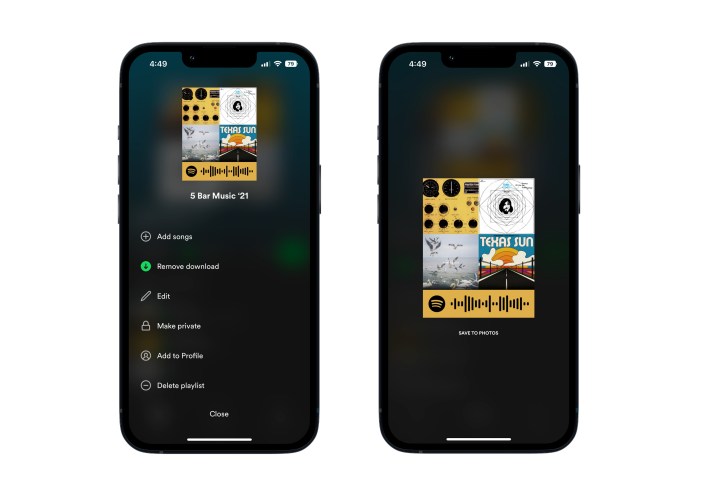
Paso 3: Para obtener más opciones para compartir, siga desplazándose por la lista debajo de la portada de la lista de reproducción hasta que encuentre Compartir, que probablemente será la penúltima opción. tocando Cuota aparecerá una nueva pantalla, esta vez con todas sus opciones para compartir. Tenga en cuenta que es posible que estas opciones para compartir no sean las mismas en todos los dispositivos. Actualmente, en iOS, las opciones para compartir incluyen:
- Snapchat
- Mensajes
- Historias de Instagram
- Facebook Messenger
- Gorjeo
- Copiar link
- Más, que utiliza las opciones integradas para compartir de iOS, como el correo electrónico y AirDrop

Paso 4: Siga las indicaciones que le brinda cada opción para compartir su lista de reproducción a través de estos servicios. Tenga en cuenta que no todos comparten la misma manera. Twitter, por ejemplo, utiliza un enlace URL y automáticamente rellena un tweet con él. No hay opción para enviar un DM en su lugar. Compartir a través de Facebook, por otro lado, envía una imagen a la aplicación de Facebook junto con un botón personalizado Reproducir en Spotify, que luego puede compartir en su feed o su historia de Facebook. Las personas que hagan clic en el botón serán dirigidas al mismo reproductor de Spotify basado en la web que en Twitter.

Comparte una lista de reproducción desde la aplicación de escritorio de Spotify
Hay dos formas de compartir listas de reproducción en la aplicación de escritorio de Spotify. La primera forma es ubicar la lista de reproducción que desea compartir en la sección Listas de reproducción de la navegación de la columna izquierda de la aplicación. Al hacer clic derecho en cualquier lista de reproducción en esa sección, aparecerá un menú contextual que incluye una variedad de acciones disponibles, incluido Compartir. Moviendo el cursor a la Cuota La opción revela una segunda capa con todas sus opciones para compartir:
- Facebook Messenger
- Gorjeo
- Telegrama
- skype
- Tumblr
- Copiar enlace de lista de reproducción
- Copie el código insertado
- Copiar URL de Spotify
De manera similar a la aplicación móvil, cada una de estas opciones para compartir funciona de manera ligeramente diferente. La diferencia más notable con las opciones de uso compartido de escritorio son las dos últimas: Copiar código incrustado y Copiar URL de Spotify.
Paso 1: Copiar el código de inserción le permite pegar una parte de HTML en una página web o, a veces, en un sitio de redes sociales como Facebook. Al hacerlo, se agrega un reproductor web de Spotify autónomo a una página web previamente completada para reproducir la lista de reproducción que está compartiendo. Con la URL de Spotify, está copiando una porción más pequeña de código, como una dirección web o URL, pero que solo funciona dentro de las aplicaciones móviles o de escritorio de Spotify. Podría enviarle a alguien una URL de Spotify por correo electrónico si supiera que tiene una de las aplicaciones en su dispositivo, pero de lo contrario, el enlace de la lista de reproducción regular es una apuesta más segura.
Paso 2: Si leer este segundo proceso te da un deja vu, es porque las versiones de escritorio y móvil de la aplicación son muy parecidas, una característica de diseño bien pensada. Si desea compartir sus listas de reproducción desde su escritorio, esto es lo que debe hacer: haga clic en el tres puntos menú como lo haría en la aplicación móvil. Seleccione Cuota y revise sus diversas opciones, luego elija la que desee.
Ahora que le proporcionamos varios métodos para compartir sus listas de reproducción de Spotify, puede comenzar a enviar recomendaciones musicales a sus seres queridos.
Recomendaciones de los editores
